Apple IDを忘れてしまった(iPhone/iPad)
Apple ID をお忘れの場合、まずは設定メニューでApple IDをご確認ください。
設定メニューでApple IDを確認できない場合は、「Appleサポート」でApple IDを調べる方法をご確認ください。
手順
目安時間:3分
ステップ数:3
ホーム画面より、[設定]をタップします。
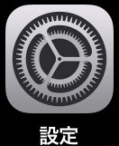
最上部の[Apple ID、iCloud、~]の部分をタップします。

画面上部に表示されている Apple ID をご確認ください。
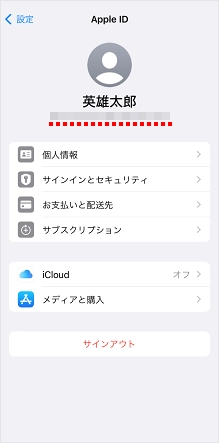
カテゴリ:
その他操作設定
質問ID:cf00000166
作成日:2024/06/27
お困りごとは解決しましたか?
解決した
ご回答ありがとうございます
解決していない
ご回答ありがとうございます

